万が一に備えてバックアップをしておこう。

家族や友人の連絡先。iPhoneが万が一故障してしまってデータが消え去ったら悲しいですよね。
でも、意外と怠りがちなのが定期的なバックアップ。通常のバックアップはパソコンに繋いだり、クラウド上にアップロードする必要があるため手間と時間がかかってしまいます。
でも、『Leef iACCESS』なら、iPhoneに接続するだけで一瞬でバックアップができますよ!
micro SDカードさえあれば無限にバックアップがとれる
Leef iACCESSにSDカードをセッティングし、本体に挿すと専用のアプリ「MobileMemory」のダウンロードができます。
わざわざアプリを探さなくてもいいのは便利。
データ移行の詳細はコチラ
→iPhoneのデータをmicro SDに移動する方法 [レビュー]
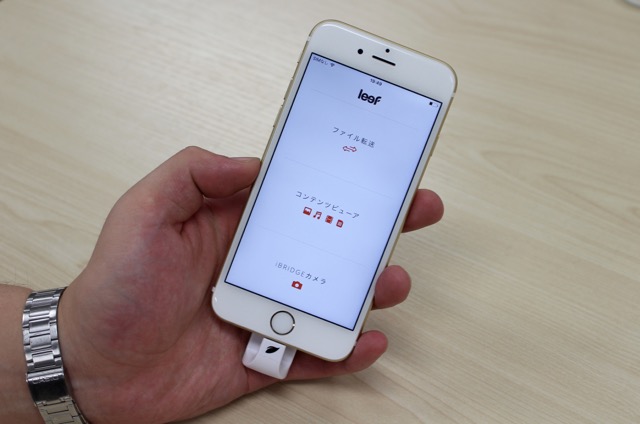
今回は、連絡先のバックアップに焦点を当ててご紹介します。
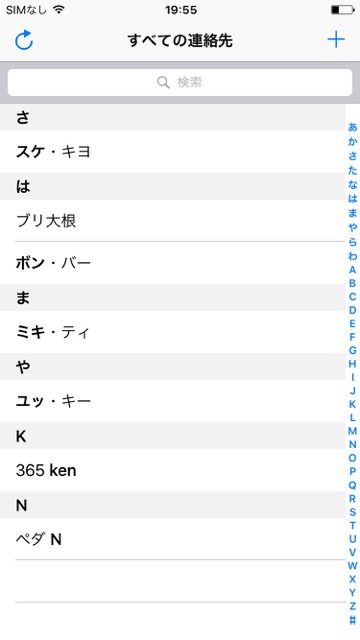 大切な仲間たちの連絡先。失いたくない!!
大切な仲間たちの連絡先。失いたくない!!
基本的にはiACCESSをiPhoneに差し込むだけ!
専用アプリをダウンロードしたiPhoneにLeef iACCESSを差し込むと自動的にアプリが立ち上がります。
画面下部の「設定」をタップ。すると、設定画面の上部に「バックアップ」の項目が現れるのでタップします。
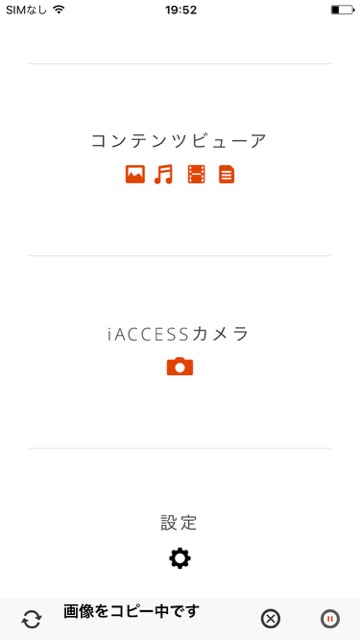
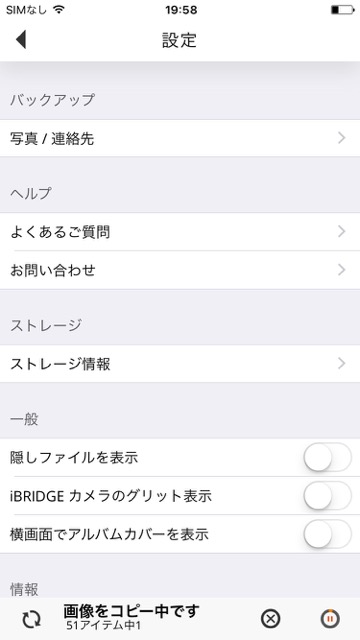
(© 2015 Leef LTD.以下、同じ)
連絡先とカメラへのアクセス許可を求められますので「許可」。
「今すぐバックアップ」を押すと、自動的にバックアップが始まります。
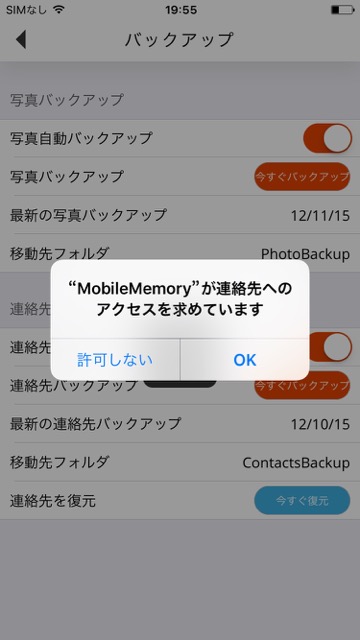
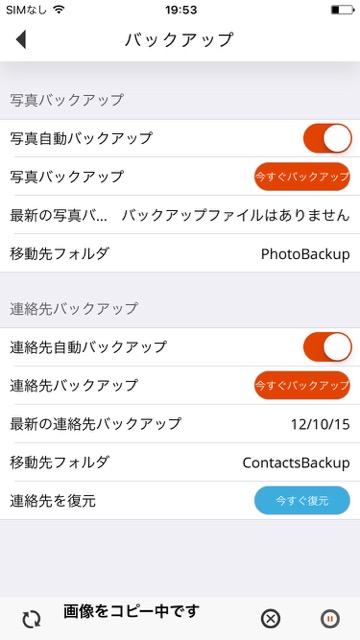
連絡先の件数にもよりますが、バックアップ速度は1秒程度でした。
たったこれだけでバックアップ完了。
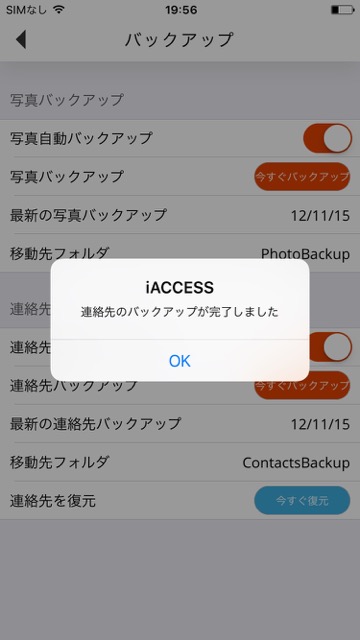
データの復元はワンタップでOK
故障などによるデータ紛失はなるべく避けたいものですが、もしも起きてしまった場合は「バックアップ」画面下部の「今すぐ復元」をタップすると完了します。
たとえば…。
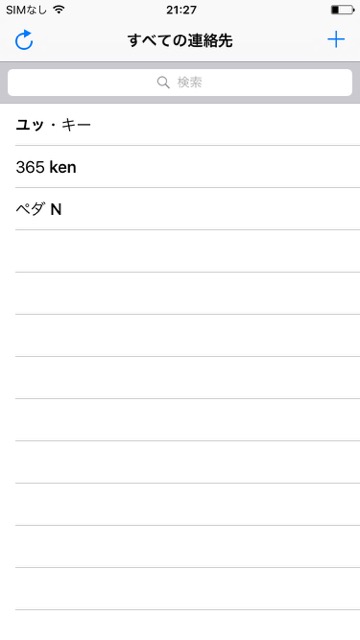 うわあああああ!手が滑って、半分以上の連絡先が消えちゃったー!
うわあああああ!手が滑って、半分以上の連絡先が消えちゃったー!
そんなときは、「今すぐ復元」をタップ。
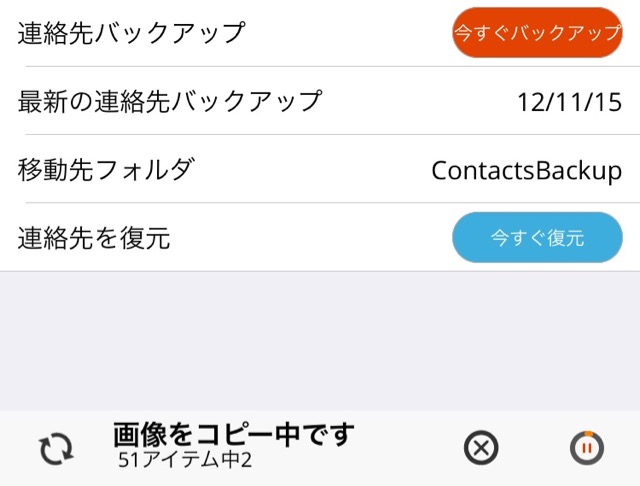
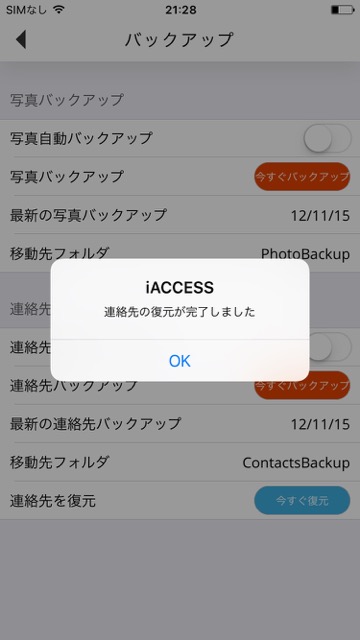
すごい!あっという間に元通り!
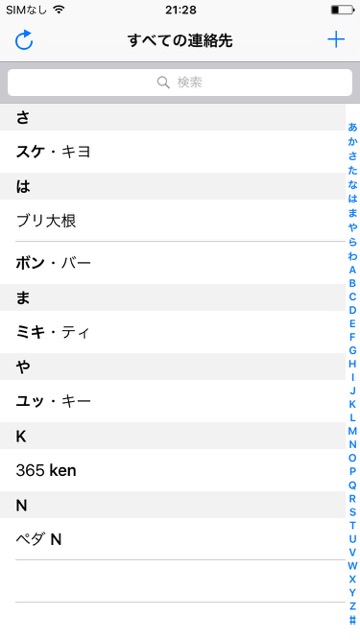
実質、iPhoneに差し込んでバックアップボタンを押すだけで完了するお手軽さ。パソコンがなくてもできるので、定期的なバックアップにぜひ活用してみては?
iPhone 6s、iPhone 6s Plusアクセサリーまとめ
ハードケース、バンパー、カードが入るケース・・・
ケースのタイプで探せるアクセサリーまとめはこちら!
→iPhone 6s、iPhone 6s Plusのケース・グッズまとめ! どんどん追加中!
家をITで便利に

スマートロックロボット「Akerun」
スマホが家のカギになり、メール・LINEでカギも送れる未来。

簡単ホームセキュリティ「Secual」 ひとり暮らし向けAppbankストア特別セット
手軽に始められるホームセキュリティ。賃貸でもいけます。
